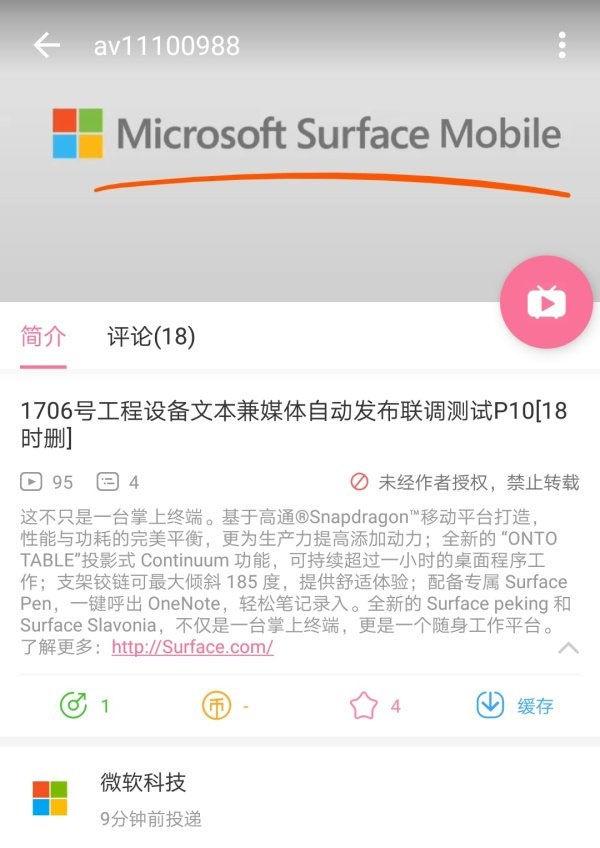以前我们写云手机通常是这样的:
①在本地新建一个和云手机一模一样分辨率的模拟器
②编写脚本,测试功能,确保脚本正常
③把脚本中所涉及到的图片全部在云手机截图一遍,然后替换掉脚本中的图片
这方法可行,但是比较麻烦,尤其是替换的时候,如果截图不是原图,还有可能造成脚本不能正常运行。同时后期升级或者修改脚本也是比较麻烦的。
那么铺垫说完了,开始今天的正题了。
这次推荐的是一个远程调试工具,使用起来非常方便。

一共两个文件,apk安装包装到云手机上,exe软件包装到本地电脑上。另外注意一点,云手机需要安装按键app。想要获取远程调试软件关注公号3分钟学堂,在里面有下载地址及免费sn码。
这些准备工作搞定后,就可以用了。
第一步:打开电脑端,右下角会有一个弹窗,右键点击sn设置,填写sn(软件激活码),需要测试的可以找我要sn码。


第二步:再次右键点击弹窗,选择连接那一项,连接服务器成功以后,会有口令。


第三步:打开云手机上的远程调试软件,把口令填上点连接。

第四步:在手机助手上重新扫描设备,找到对应的设备连接上就可以了。

按照上面的步骤操作完,云手机就可以本地手机一样了。